有网友反馈经常会遇到电脑出系统问题,特别是系统崩溃了可以自己又不会安装,想咨询电脑重装win7系统的方法以备不时之需。下面小编就来教大家电脑如何重装win7系统。
工具/原料:
系统版本:win7旗舰版
品牌型号:华为MateBook 14s
软件版本:口袋装机工具v3.1.329.319 & 小鱼装机工具v3.1.319.329
方法/步骤:
方法一:u盘重装win7系统
这种方法在电脑进不去系统的情况下非常适用,具体操作如下:
1、下载安装口袋装机软件后,将u盘插入电脑点击u盘重装系统。

2、选择好自己的u盘设备,点击开始制作。

3、选择要安装的系统版本,点击开始制作。
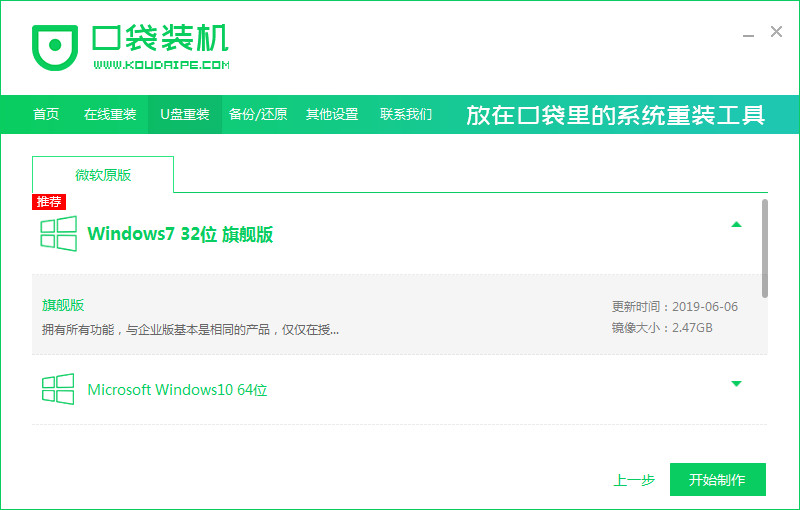
4、确认备份好资料后点击确定。

5、等待启动盘制作中。
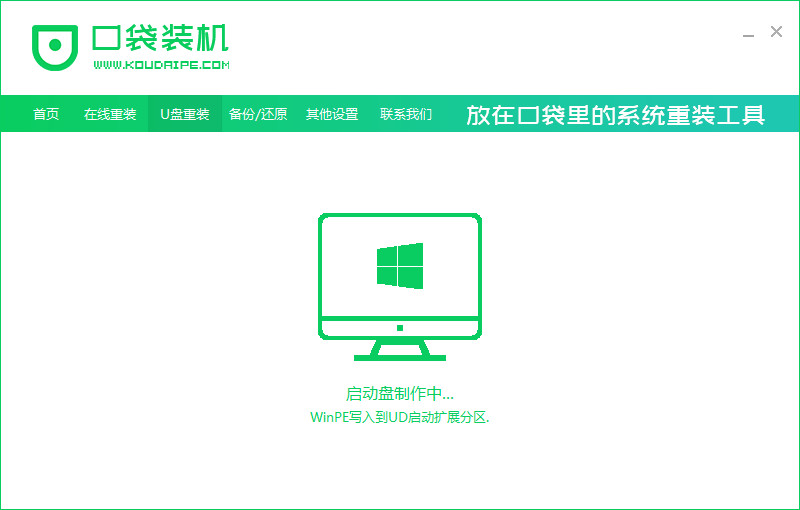
6、提示u盘制作完成后点击取消。

7、将u盘插入要重装系统的电脑,重启电脑进入bios,选择usb选项,回车。
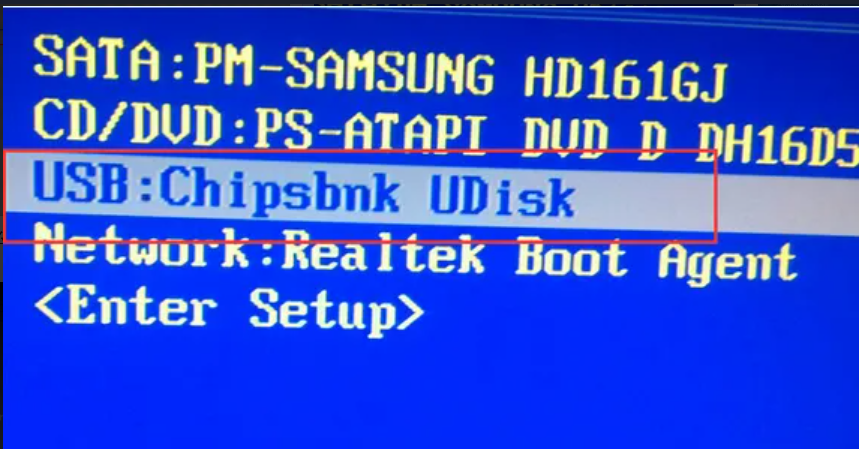
8、等待系统自动安装。
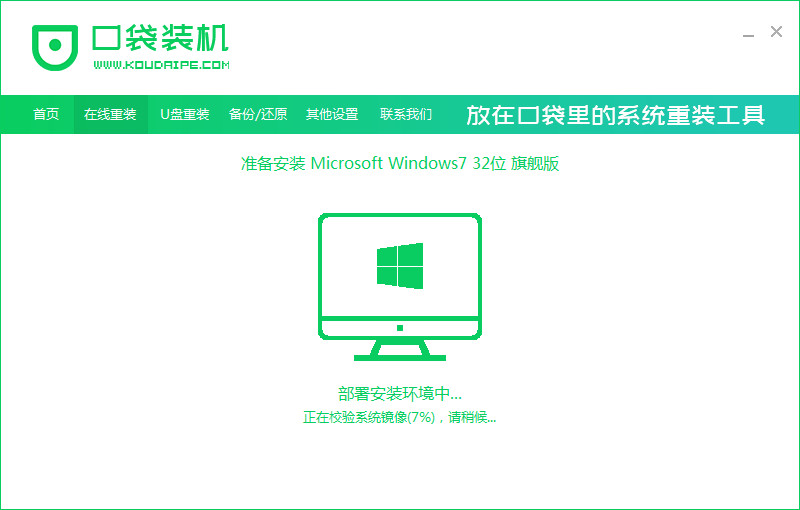
9、安装完成后点击立即重启。

10、进入到系统桌面,安装完成。

方法二:自定义还原系统win10
这种方法是在不破坏数据文件的前提下使系统回到工作状态,具体操作如下:
1、下载安装小鱼软件打开后点击备份还原,选择自定义还原选项卡。
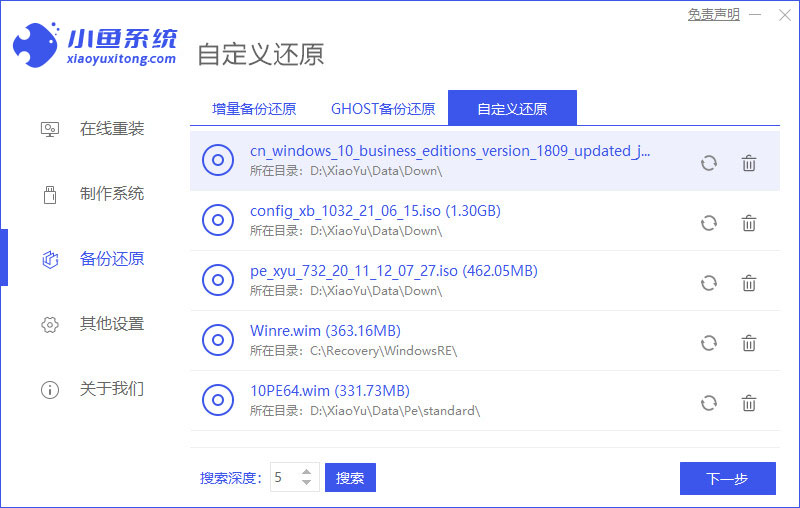
2、等待软件自动搜索到下载好的镜像系统。

3、找到要安装想系统版本点击开始安装。

4、等待系统下载安装资源。

5、等待系统部署换结束后,点击立即重启。

6、进入启动管理器页面,选择第二项回车。
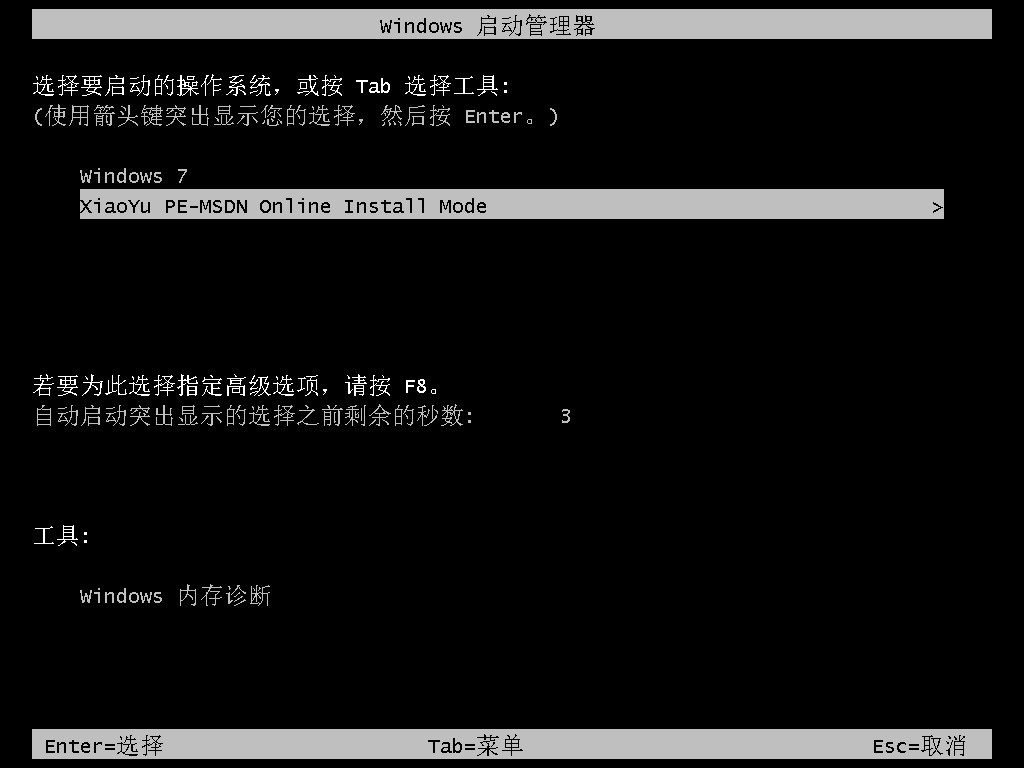
7、等待系统自动安装。

8、出现引导修复工具界面直接点击确定。

9、系统安装完成后点击立即重启。

10、进入win10桌面,系统安装完成。

方法三:还原win7系统
这种是使用本机自带的还原功能,具体操作如下:
1、点击开始菜单打开控制面板,打开【备份和还原】选项

2、选择恢复系统设置和计算机。如果你的计算机没有开启还原的功能,就需要开启这个功能

3、开始还原文件和设置的向导,按照向导的提示操作即可完成还原。

总结:
1、u盘重装win7系统
2、自定义重装win7系统
3、还原win7系统
Copyright ©2018-2023 www.958358.com 粤ICP备19111771号-7 增值电信业务经营许可证 粤B2-20231006